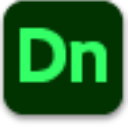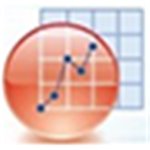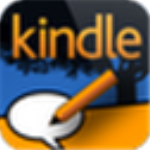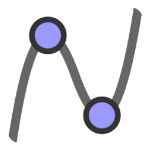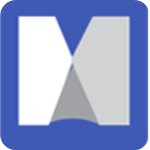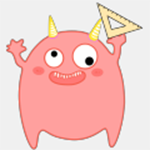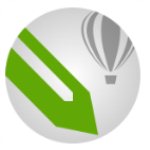本次小编为大家带来的是Adobe Dimension2021直装绿色版,软件已集成破解补丁,免激活,无需断网直接安装即可完成破解,支持简体中文,在下文还有详细的图文安装教程,亲测有效,欢迎有需要的用户下载使用。
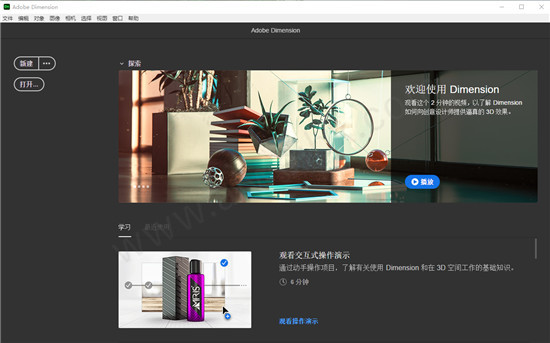
软件新功能
1、【UV 导出】
要展示 Dimension 中的现有材质和贴纸功能,您现在可以采用 PSD 格式导出 3D 模型的 UV。UV 是将 3D 模型展平到 2D 空间的一种表示方法,可简化在 Photoshop 和 Illustrator 中设计图形的过程。
2、【增强功能】
CC库: 您现在可以访问和使用团队库。
拖到导入:将.dn文件拖到软件中,现在将打开文档
3、【云渲染结束】
公共云渲染(Beta)将结束。感谢您在这段时间内参与使用Beta的所有人以及向团队提供的出色反馈!我们正在继续开发我们的渲染解决方案,包括应用内,云和自动化产品,您可以在将来的版本中期待更多的渲染新闻。
4、【新的光照系统】
使用定向光照创建自定义摄影棚光照设置,以便在您的场景中实现想要的精确外观。
5、【适合 Aero 增强现实 (AR) 的导出类型】
导出该软件资源,以供在 Aero(Adobe 的新增强现实创作工具)中查看
6、【混合的渲染预览】
通过使用混合的渲染预览,可在编辑画布中直接实现如光照和反射之类的高品质渲染效果。
7、【GPU 渲染 (Beta)】
针对光照使用 GPU 加速渲染,可以显著提高工作效率。
8、【新的多功能选择工具】
使用新的“选择”工具进行主要的布局交互,并应用新功能将对象沿其他对象的表面以及在屏幕空间中移动。
9、【适用于室内背景的“匹配图像”更新】
使用由 Adobe Sensei 支持的“匹配图像”功能,可自动更新场景的 3D 光照和相机透视以与背景图像相匹配。
Dimension安装教程
1、下载并解压文件包之后,得到以下文件,其中包含软件安装包和破解文件,直接双击exe文件安装软件,如下图;

2、进入软件安装向导页,然后选择软件安装的语言和路径,然后点击继续安装软件;
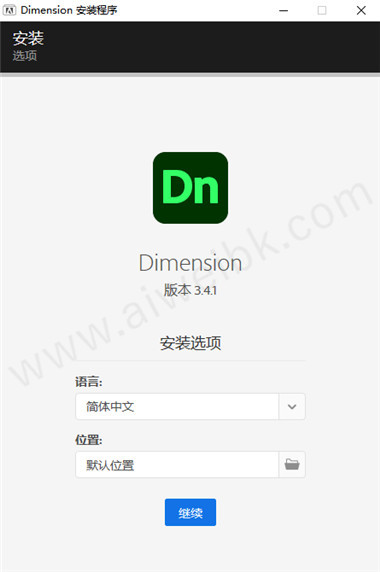
3、等待软件的安装;
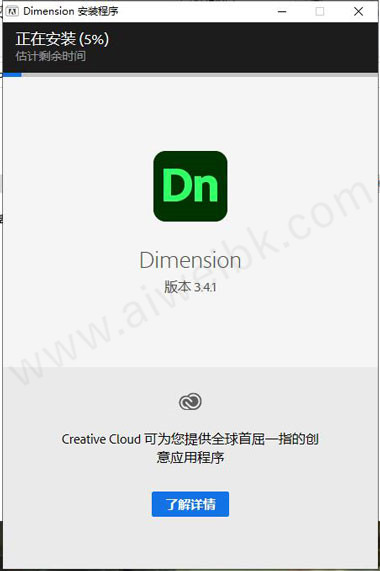
4、弹出下图情况,软件就安装成功了,然后直接关闭软件安装向导页即可;
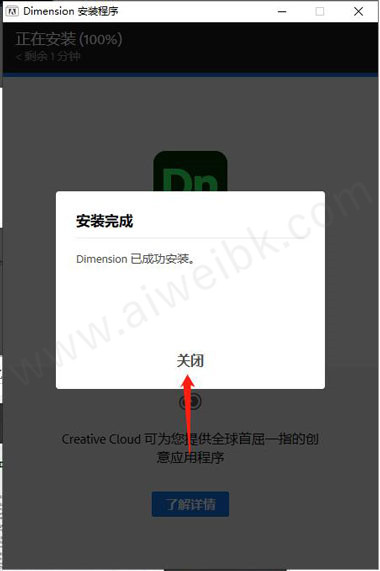
5、软件已集成破解文件,安装完成后可直接运行软件;
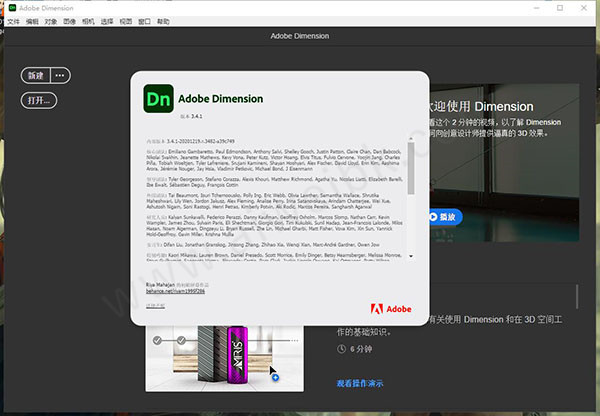
软件使用说明
一、在这个软件中,设置您的场景
启动Dimension。在 Start Screen(开始屏幕)中,单击 Open Project(打开项目),打开您已下载的样本文件“GatsbyGelato_TutorialStart.dn”。 二、导入 3D 模型,并自定义该模型外观
添加 3D 模型的冰淇淋容器。依次选择 File(文件)> Import(导入)> 3D model(3D 模型),然后定位至“GelatoPint”。
场景中出现的模型已与摄像机视角匹配。单击该模型的任何位置,使用屏幕上的小部件,将冰淇淋容器水平拖动至其它位置。(您也可以使用小部件上的洋红色手柄执行该操作。)
在界面右侧的 Scene(场景)面板中,选择 GelatoPint,然后在界面左侧的 Materials(材质)面板中,单击 Blue Plastic(蓝色塑料)材质。
要微调该容器的外观,在 Scene(场景)面板中,扩展 GelatoPint。选择 Blue Plastic(蓝色塑料)。您可以在 Scene(场景)面板下方的 Properties(属性)面板中更改材质属性,例如 Base Color(底色)、Glow(辉光)和 Roughness(粗糙度)。
接下来,您将黄金金属箔效果应用至该容器的盖子。使用 Magic Wand(魔杖)工具 (W),单击该容器盖子上的环将其选中,然后在 Materials(材质)面板中,单击 Damaged Gold(破旧金色)。
注意:在该文档中,还有两个模型——GlassCup(玻璃杯)和 Spoon(勺子)。您可以练习材质应用和材质重新定位。
三、用 2D 图稿包裹您的容器
在 Creative Cloud Libraries 面板中打开 Gelato Scene(冰淇淋场景)库。拖动 Gatsby Label(盖茨比标签)图稿,将其悬停在冰淇淋容器底部上方,直到该图稿可以突出显示为止。然后将该图稿放置于此处,以应用该标签图稿。
注意:我们在 Adobe Illustrator CC 中创建了标签图稿,并将其保存为 PNG 格式。然后,我们将该图稿添加至一个 CC 库,以在其它 APP 中访问该图稿。
使用 Select and Move(选择和移动)工具 (V),慢慢在冰淇淋容器上定位该标签。
1、按下 Shift,拖动方形手柄,以按比例缩放该标签图稿。
2、拖动顶端手柄,旋转标签图稿。
3、单击中心点,拖动该点,以在冰淇淋容器模型四处移动该标签图稿。
您可以使用相同的技巧,将 Gelato Logo(冰淇淋标识)图稿添加至冰淇淋容器盖子。
要微调该贴花外观,在 Scene(场景)面板中,选择 decal(贴花),调整贴花属性。我们增加了 Metallic(金属)属性和 Roughness(粗糙度),以突出贴花。
将您自己的 2D 图稿作为贴花或标识的方法多样。
在 Scene(场景)面板中选定模型特定部位后:
依次选择 File(文件)> Import(导入)>
1、Place Graphic as Decal(将图形作为贴花),然后选择一张 PNG、JPEG、SVG 或 PSD 格式的图像。
2、打开 Actions(操作)面板,然后单击 Place Graphic as Decal(将图形作为贴花)图标。
四、添加逼真的光线和阴影
在 Scene(场景)面板中,单击 Environment(环境)。该场景已使用基于全景图像的光进行照明。该光使用背景照片作为它的光源。通过调整 Intensity(强度)和 Rotation(旋转),您可以编辑它的某些属性。此外,选择 Sunlight(太阳光),以调整影响阴影的光线方向和强度。然后编辑 Ground Plane(地平面)属性,以微调阴影。
在界面顶部,单击 Render Preview(渲染预览)开关,以在完全渲染您的图像步骤之前,快速预览光线和阴影的效果。完成操作后,关闭 Render Preview(渲染预览)窗口。
五、渲染您的最终图像
在界面顶部,单击 Render(渲染)选项卡。指定质量设置,选择一种导出格式,然后为该文件添加目标存放位置。单击“渲染”。我们选择了 Low (Fast)(低(快))质量和 PSD 格式。渲染完成后,在 Photoshop 中单击 Open(打开)。
注意:根据您选择的场景复杂度和质量设置,渲染可能会持续一段时间。但是,在渲染后的图像中可以实现逼真的光线和阴影效果,所以等待是值得的。
六、在 Photoshop 中完成合成图像收尾步骤
最终渲染效果在Photoshop CC 中展现。若您选择了 PSD 格式,图稿会分图层整理,便于在 Photoshop 中单独编辑及微调元素。
渲染后图像和背景图像分图层放置。Additional Layers(其它图层)组包括 Depth(景深)蒙版图层以及其它类型的选项。
为添加景深错觉,我们将 Background(背景)图层转换为 Smart Object(智能对象)(右键单击,选择 Convert to Smart Object(转换为智能对象))。选定图层后,我们添加了模糊(依次选择 Filter(滤镜)> Blur Gallery(模糊画廊)> Tilt Shift(倾斜偏移))。此外,我们还复制了 Rendered Image(渲染图像)图层,并应用了不透明度为 50% 的 Soft Light Blend Mode(柔光混合模式),以突出冰淇淋容器。
当合成图像令您满意时,将图像另存为 PDF,或在 Options(选项)栏中,单击 Share an image(分享图像)按钮,快速把该图像分享给其他人。
软件系统配置要求
1、操作系统:Windows 10 Anniversary Update(64 位)- 1607 版 (build 10.0.14393) 或更高版本
2、处理器:Intel Core i5(2011 版或更高版本)、Intel Xeon(2011 版或更高版本)、AMD A8 或 A10、AMD Ryzen
3、内存大小:8 GB 或更大 RAM
4、显卡:nVidia GeForce GTX 1650
5、视频内存:1 GB
6、用于 GPU 渲染 (Beta) 的视频内存:8 GB
7、OpenGL:支持 OpenGL 3.2 的系统
8、硬盘空间:2.5 GB 可用空间
9、显示器:1024 x 768 或 1280 x 800 显示器